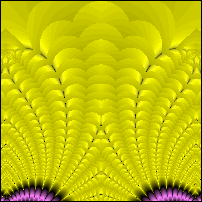
Übungen
Was sind Fraktale?Zum Grundverständnis der fractal-game-Fraktale:Im zunächst vorliegenden Programm werden jeweils
2 identische Gleichungen parallel gerechnet, die miteinander durch
den Parameter PARAM wechselseitig verkoppelt sind, einmal mit plus
PARAM, das andere Mal mit minus PARAM. Angezeigt wird nur das Bild
der ersten Gleichung. Das erste Bild hat den Mittelpunkt (PointX,
PointY) und die Bildbreiten widthX und heightY gelten für beide
Bilder.
|
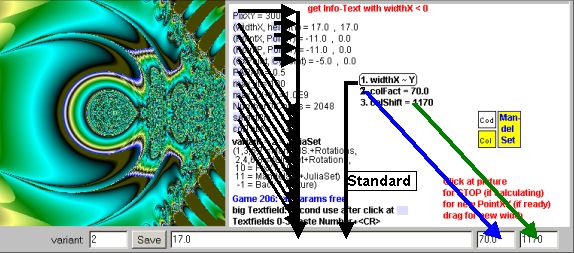
Übungen für Erstspieler
Aufgabe 1:
Starten Sie test.htm. Klicken
Sie mit der Maus auf das gelbe Kästchen col.
Wählen Sie eine neue Farbtabelle mit Mausklick auf eins der 25 Bilder.
Sie haben ein neues colTabNr eingestellt.
Klicken Sie auf das weiße Kästchen cod.
Wählen Sie eine andere Kodierung. Sie haben ein neues selectPict
mit der Maus eingestellt.
Aufgabe 2:
Über die zweite Belegung der großen Textbox können Sie
alle Parameter ebenfalls ändern.
Klicken Sie auf das hellblaue Feld bei selectPict.
Klicken Sie mit der Maus in das großeTextfeld und tragen Sie eine
6 ein, dann sofort die Returntaste. Sie haben selectPict=6 eingestellt.
Jetzt eine 1 eintragen und <CR> . Sie haben selectPict=1 eingestellt.
Klicken Sie auf das hellblaue Feld bei colTabNr.
Tragen Sie in das große Textfeld eine 13 ein, dann sofort <CR>,
dann eine 15 und <CR>.
Sie haben jetzt die zweite Belegung geübt, das geht mit allen anderen
Parametern genauso. (Abzustellen ist sie mit Klick auf das große
angerundete Rechteck bei 1.widt..).
Aufgabe 3:
Um auf optischem Weg den richtigen Bildausschnitt zu erhalten, benutzen Sie am besten die Maus:
- 1x Click für neuen Mittelpunk ( (PointXY)-(PointPT)- Abstand bleibt erhalten)
- Ziehen mit gedrückter linker Maustaste für Zoom
- DoppelClick für Verdopplung der Bildbreite.
Per Emailspeicheung sichern(offline). Üben Sie es.
Aufgabe 4:
Stellen Sie ein Bild mit widthX=heightY=2 ein, indem sie prüfen,
ob Sie in der ersten Belegung sind (kein zweites abgerundetes Rechteck),
tragen eine 2 eintragen und geben sofort <CR> .
Stellen Sie ein MandelSet ein (variant=1), falls es nicht der Fall ist.
Klicken Sie auf das große hellblaugraue Rechteck (schwarz umrandet).
Oder Sie tragen ins kleine Textfeld ganz links eine 11 ein und drücken
die Returntaste (geht auch vom JuliaSet aus im Gegensatz zur Mausbenutzung).
Jetzt erscheint das Bild zweimal nebeneinander.
Tippen Sie im linken Bild auf einen Punkt innerhalb einer "Kakteen-Knospe",
damit machen Sie diesen Punkt zum Parameterpaar CxPoint und CyPoint für
die Abbildungsart JuliaSet. Im rechten Bild erscheint dann das JuliaSet
von (Cx,Cy), im linken immer wieder das Ausgangs-MandelSet. An den Bildformaten
können sie hier nichts ändern (sie sind beide gleich), dazu
müssen Sie erst auf JuliaSet oder MandelSet umschalten.
JuliaSet: Es gibt für jeden Punkt eines MandelSets ein anderes JuliaSet, umgekehrt nicht.
Aufgabe 5:
Das Textfeld ganz links betrifft den Parameter variant. Stellen Sie ihn auf 3 , kommt das gleiche MandelSet, aber um 90 Grad nach rechts gedreht, bei variant 5 um 180 Grad gedreht, bei 7 um 270 Grad gedreht. Analoges gilt für das JuliaSet mit variant 4,6,8. Die Maus-Benutzung setzt aber ein ungedrehtes Bild voraus, sie funktioniert also für die Varianten 3 bis 8 nicht.
Aufgabe 6:
Starten Sie
(Download)
das mitgelieferte TestA-Applet z.B. im Explorer mit Doppelklick auf testA.htm
.
Schließen Sie das Applet mit Klick auf das Kreuz oben rechts.
(Hinweis: Warten Sie immer dann 2 bis 3 Sekunden, bis Sie
ein neues Starten. Wenn Sie das Applet nur minimieren, läuft es weiter
und wenn Sie es neu starten wollen, bekommen Sie gar nicht die geänderte
Variante auf den Bilsschirm. Zudem können viele offene Applets den
Browser "aufhängen".)
Laden Sie den Quellcode von testA.htm in ein Textprogramm (Editor, WordPad usw.- der DateiTyp *.txt darf nicht konvertiert werden). Wenn Sie die Parameter geändert haben, müssen Sie Seite speichern, bevor Sie das Applet neu starten.
Variieren Sie width und height (Kantengrößen des ganzen Applets)
und PixXY (Bildkante in Pixel) und beobachten Sie die Wirkung, indem Sie
die Änderung speichern und das Applet neu starten.
Stellen Sie PixXY auf 600, width auf 600, height auf 635.
Achtung: height sollte immer 35 Pixel größer als PixXY sein (für die Eingabezeile), sonst verkleinert sich PixXY automatisch. Wenn PixXY kleiner als 200 ist, sollte für das Tastendisplay height trotzdem 235 betragen. Wenn die Rechenzeit zu lang wird, hilft Verkleinern von "PixXY" oder notfalls von "max_it" (verändert Farben und Motiv verschwimmt evtl.).
Aufgabe 7:
Starten Sie testA.htm erneut und stellen Sie so das Browserfenster ein, daß Sie die unteren Textfelder mit der Maus gut erreichen, die anderen Schaltflächen sind nicht zu sehen.
Bewegen Sie die Maus kurz über das Bild, dann verschwinden nach der Maus-Rückkehr die Textteile. Klicken Sie mit der Maus in das vorletzte Textfeld, löschen dort die Zahl 50 und tragen stattdessen eine 20 ein, dann drücken Sie sofort die Returntaste. Die Maus darf dabei nicht heraus bewegt werden, sonst trägt sich die alte Zahl wieder ein.
Die Farbe des Bildes hat sich nun verändert, weil der Faktor in der Kodierung geändert wurde, das Bild brauchte nicht neu gerechnet werden. Im letztenTextfeld kann man zusätzlich den Farbenkreis drehen, es wird dieselbe Kodierung und Farbtabelle verwendet, nur ein anderer Startpunkt der Farbtabelle.
Ändern Sie nacheinander folgende Werte und vergleichen Sie den Effekt:
| colFact | colShift |
| 30 | 0 |
| 60 | 0 |
| 70 | 0 |
| 70 | 1300 |
| 70 | 700 |
| 80 | 700 |
| 80 | 1800 |
| 80 | 0 |
| 90 | 0 |
| 90 | 1500 |
Beschleunigung: Indem Sie zum Beispiel bei colFact -10 einstellen und
wiederholt "Return" drücken, erhöht sich auch der
Wert jeweils um 10. Ebenso können Sie negative Zahlen eingeben bei
colShift, colTabNr, selectPic, NumberOfColors, max_(X+Y) und max_it, um
mit jeweils einem Tastendruck den Wert kontinuierlich zu erhöhen.